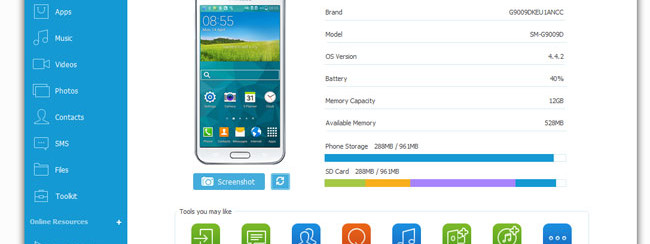
MyPhoneExplorer è un software freeware progettato per aiutare a gestire il telefono Sony Ericsson e altri telefoni Android. Con esso, è possibile eseguire il backup e il ripristino dei messaggi, contatti, calendari e altri file, salvare, leggere e inviare i messaggi sul telefono da un PC. Inoltre, consente di sincronizzare rubrica Outlook, Thunderbird e Gmail tra il telefono e MyPhoneExplorer.
Anche se MyPhoneExplorer aiuta molto nella gestione del cellulare Sony Ericsson o altro dispositivo Android, vogliamo segnalare una alternativa a MyPhoneExplorer, in grado di fare molte più cose. Stiamo parlando di MobileGo per Android un potente android manager software. Con il suo aiuto, è possibile:
> Scaricare, installare, disinstallare, esportare, condividere le applicazioni Android e persino spostarle sulla scheda SD;
> Inviare un unico messaggio SMS a una o più persone direttamente dal computer, o salvare tutte le conversazioni selezionate in un file XML / TXT;
> Sincronizzare Outlook, Rubrica di Windows, Windows Live Mail con il telefono Android;
> Leggere o gestire tutti i file sulla scheda di memoria del telefono Android e scheda SD;
> Scaricare, trasferire e convertire musica e video sul telefono Android o tablet, o fare l’esportazione sul computer;
> Convertire qualsiasi file video in audio;
> Trascinare e rilasciare foto da e verso il telefono Android;
> Fare backup di tutti gli SMS, applicazioni, contatti, calendari, registro delle chiamate, musica, foto, video e informazioni di playlist, e ripristinare tutto in caso di bisogno.
Scarica subito la versione Windows o Mac dai pulsanti seguenti:
Se possiedi un Mac consigliamo di utilizzare Android Transfer per Mac
Come utilizzare MobileGO: La migliore alternativa a MyPhoneExplorer
La parte seguente spiega come utilizzare questo Android Manager. Scarica la versione giusta in base al sistema del tuo computer.
Fase 1. Collega il telefono Android o tablet al computer
Con la versione Windows è possibile collegare il telefono o tablet Android al PC tramite cavo USB o WiFi. Il programma rileverà il telefono Android mostrando i dettagli nella finestra principale.
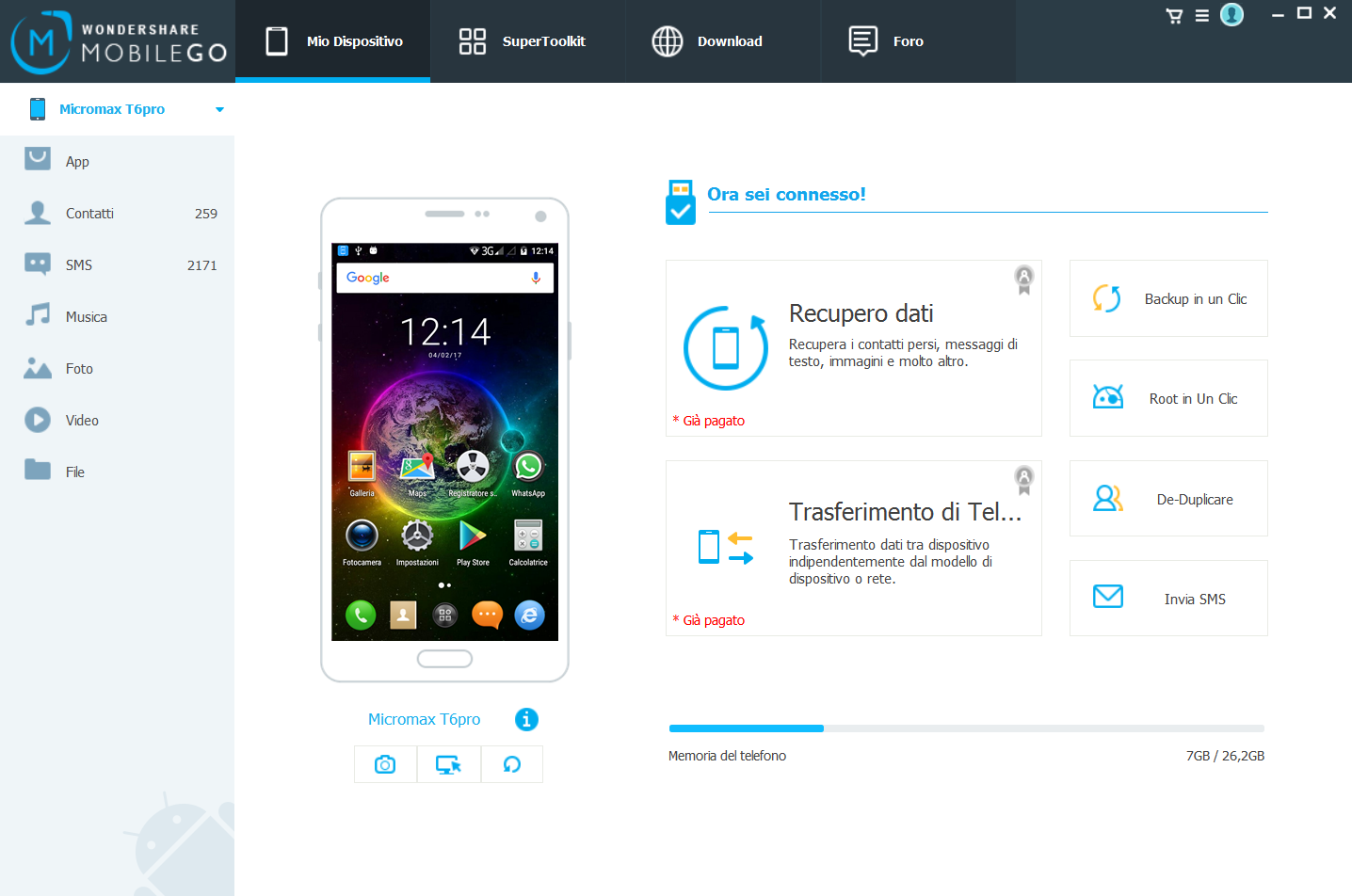
Fase 2. Gestisci musica, video, applicazioni, foto, registro delle chiamate, messaggi
1. Scarica video, musica e applicazioni
Accedendo alla sezione “Download” del programma potrai scaricare sia MP3 che video di Youtube in modo “diretto”. Fai clic su di esso e si apre la finestra corrispondente sul pannello di destra. Cerca le applicazioni desiderate, musica o video e scaricali sul telefono Android o tablet.
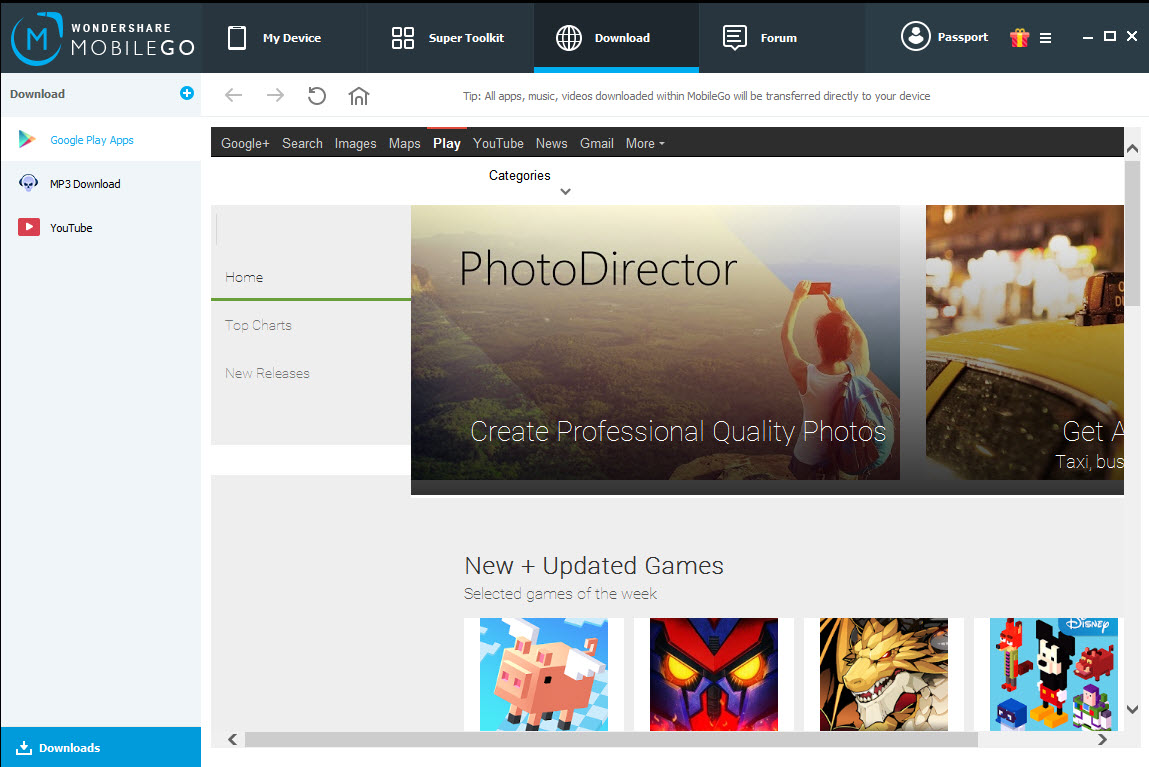
2. Converti video e musica
Fai clic su Musica o su Video sulla colonna di sinistra per visualizzare la finestra. Fai clic su Aggiungi e seleziona la cartella in cui hai la musica e video. Poi, importali. MobileGO rileva e converte qualsiasi tipo di musica anche se in formato incompatibile con il cellulare.
Vuoi convertire video in audio per liberare spazio? E’ facile. Hai solo bisogno di fare clic su “Aggiungi” nella finestra della musica, e importare i file video. I video saranno automaticamente convertiti in file MP3.
3. Organizza applicazioni sul dispositivo Android
Vai su “Apps” sulla colonna di sinistra per accedere alla finestra relativa. Tutte le applicazioni (sia quelle di sistema che quelle scaricate) vengono visualizzate. Sulla riga superiore ci sono alcuni pulsanti: Installa, Disinstalla, Export, Sposta su SD Card, Scarica altre Apps. Fai clic su un pulsante per gestire le applicazioni come desideri.
Se vuoi condividere le applicazioni con i tuoi amici, puoi fare clic destro sull’ applicazione e scegliere di condividere le applicazioni tramite un messaggio di testo, Facebook o Twitter.
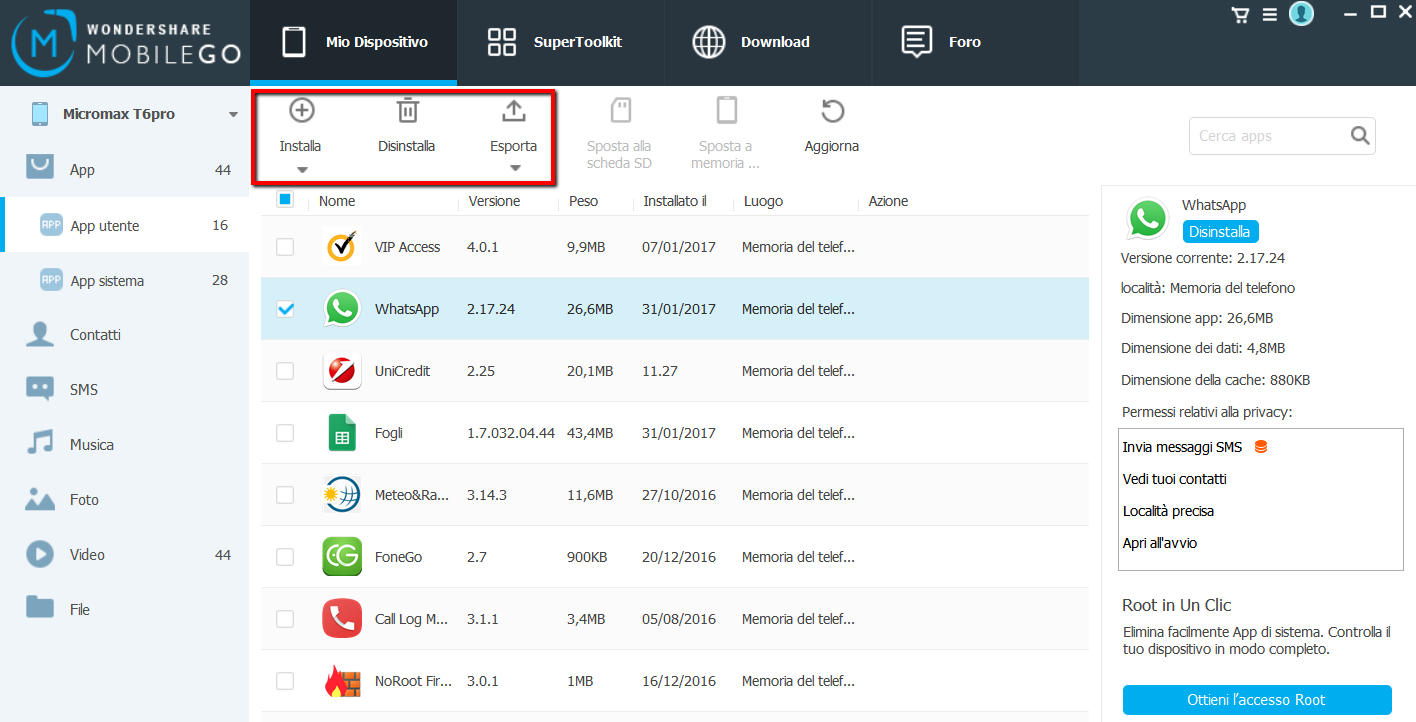
4 Gestione dei contatti: Sync, Importare, Editare, Esportare, Rimuovere duplicati
Fai clic su “Contatti“. Nella finestra che appare clicca su “Nuovo” per aggiungere nuovi contatti con relative informazioni come foto, nome, numero di telefono, indirizzo email, indirizzo di casa, nome della società, e altro ancora.
Fai clic su Importa / Esporta se invece vuoi trasferire i contatti tra il telefono Android e Outlook, Windows Live Mail, o in un file VCF.
Per rimuovere i duplicati è sufficiente fare clic su “De-duplica”. Poi, il programma rileverà tutti i contatti ed elencherà i duplicati per procedere all’unione.
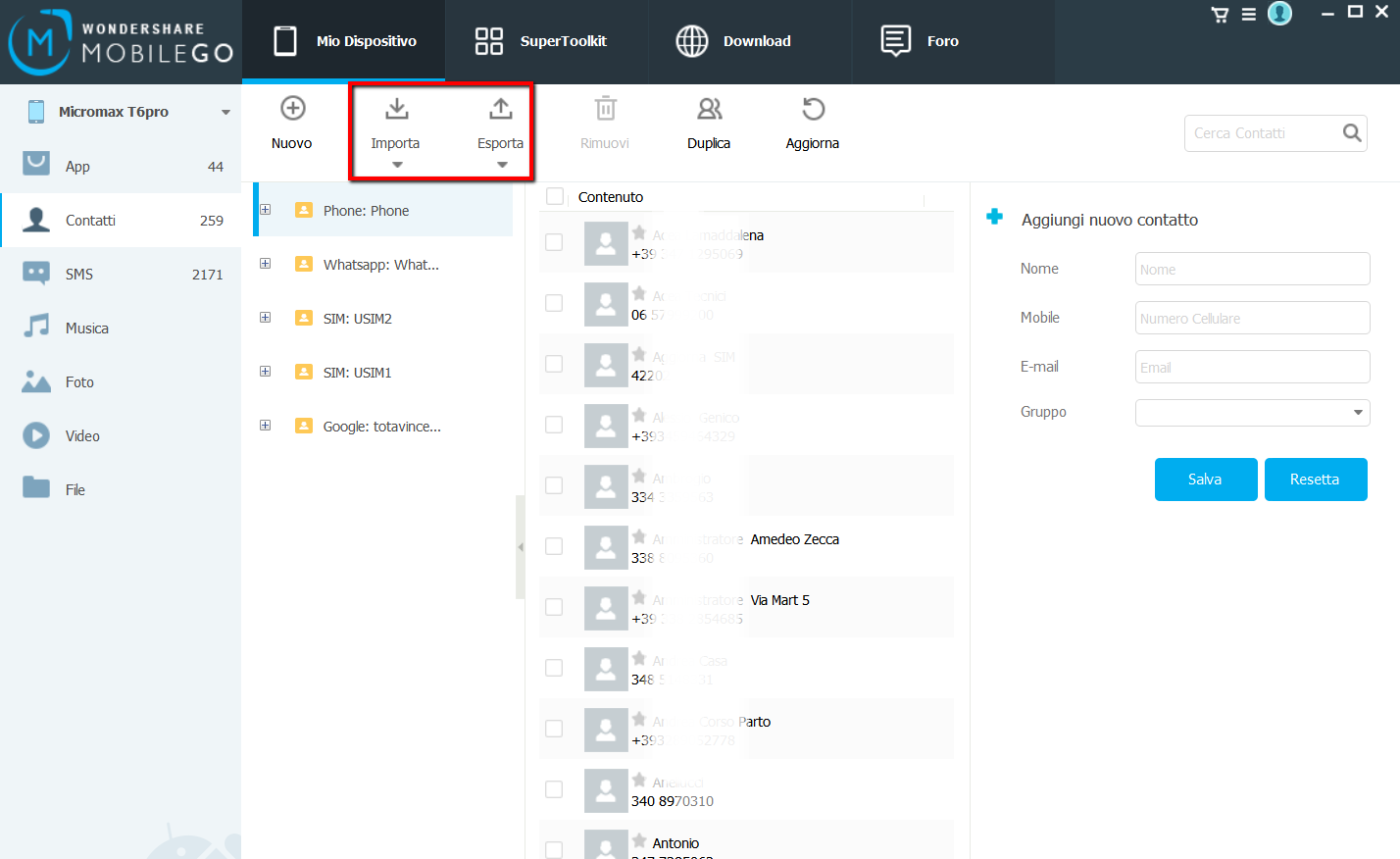
5. Leggi, salva e invia messaggi di testo
Tutti i messaggi sul tuo cellulare Android vengono mostrati nella finestra SMS. Facendo clic su Importa / Esporta, è possibile trasferire i messaggi di testo da e verso il tuo telefono Android. Inoltre, consente di inviare messaggi direttamente dal computer. Quando si riceve una telefonata e non hai il tempo di rispondere, è possibile annullare o inviare un messaggio come risposta. Molto comodo!

GloboSoft è una software house italiana che progetta e sviluppa software per la gestione dei file multimediali, dispositivi mobili e per la comunicazione digitale su diverse piattaforme.
Da oltre 10 anni il team di GloboSoft aggiorna il blog Softstore.it focalizzandosi sulla recensione dei migliori software per PC e Mac in ambito video, audio, phone manager e recupero dati.

